- الحصول على لا يزال شخص آخر يستخدم هذا الكمبيوتر قد تكون النوافذ المنبثقة على جهازك مخيفة للغاية ، لكنها في كثير من الأحيان مجرد إنذار خاطئ.
- ما يزال، لا يزال شخص آخر يستخدم هذا الكمبيوتر يمكن أن يشير نظام التشغيل Windows 10 إلى الإصابة بالبرامج الضارة.
- لذا تأكد من إجراء فحص وإزالة أي شك قد يكون هناك.
- إذا كنت محظوظًا ، فإن ملف شخص آخر يستخدم هذا الكمبيوتر الخطأ هو فقط مسألة إعدادات الحساب.
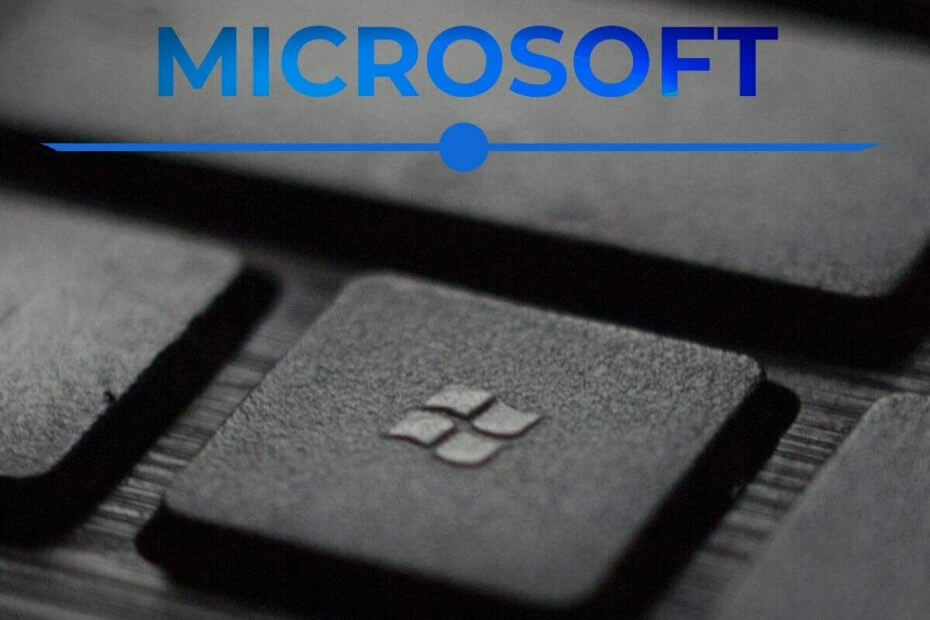
سيحافظ هذا البرنامج على تشغيل برامج التشغيل الخاصة بك ، وبالتالي يحميك من أخطاء الكمبيوتر الشائعة وفشل الأجهزة. تحقق من جميع برامج التشغيل الخاصة بك الآن في 3 خطوات سهلة:
- تنزيل DriverFix (ملف تنزيل تم التحقق منه).
- انقر ابدأ المسح للعثور على جميع السائقين الإشكاليين.
- انقر تحديث برامج التشغيل للحصول على إصدارات جديدة وتجنب أعطال النظام.
- تم تنزيل DriverFix بواسطة 0 القراء هذا الشهر.
أبلغ عدد كبير من المستخدمين عن رؤية الرسالة المربكة شخص ما لا يزال يستخدم هذا الكمبيوتر على أجهزتهم التي تعمل بنظام Windows 10. قد يكون الأمر محبطًا للغاية ، حيث تظهر الرسالة عند محاولة إيقاف تشغيل جهاز الكمبيوتر أو إعادة تشغيله.
يشير هذا الخطأ أيضًا إلى أنه سيتم فقد عملك على الحساب الآخر إذا لم يتم حفظه.
لهذا السبب ، ينتهي الأمر ببعض المستخدمين الذين يواجهون هذا الخطأ بعدم إعادة تشغيل أو إيقاف تشغيل أجهزة الكمبيوتر الخاصة بهم لشهور متتالية. وهذا بدوره يجعل جهاز الكمبيوتر الخاص بك يعمل بشكل أبطأ ويزيد من إجهادك.
نظرًا لأننا نتفهم شعور الوقوع في هذه الحلقة المفرغة ، ونعرف أيضًا مدى أهمية أن تكون قادرًا على الوصول إلى ملفاتك ، سنستكشف في مقالة اليوم حلًا سريعًا.
نظرًا لأن السبب المحدد لرسالة الخطأ هذه يمكن أن يختلف ، قمنا بتجميع قائمة بأفضل طرق استكشاف الأخطاء وإصلاحها التي تمكنت من مساعدة المستخدمين الذين واجهوا نفس الموقف.
ماذا أفعل حيال شخص ما لا يزال يستخدم هذا الكمبيوتر خطأ؟
1. قم بتشغيل أداة مكافحة البرامج الضارة
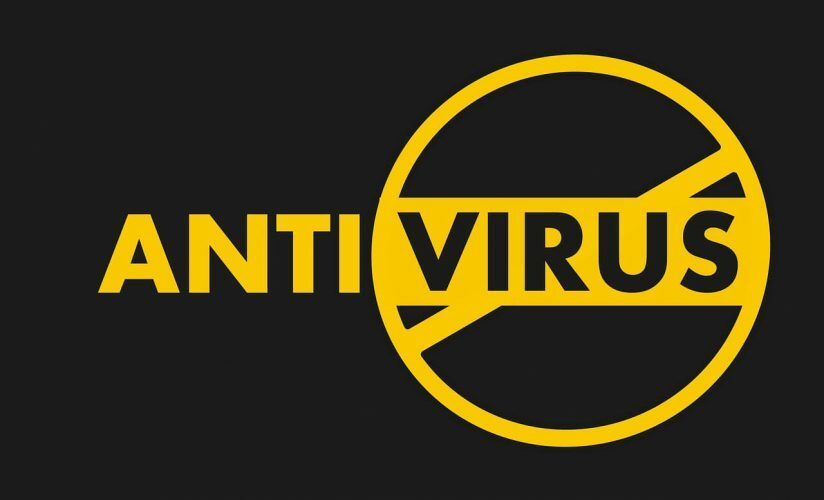
كخطوة أولى وسهلة ، نوصي بإجراء فحص عميق باستخدام أداة قوية لمكافحة الفيروسات لإزالة أي برامج ضارة غير مرغوب فيها (إذا كان هذا هو الحال).
يمكنك دائمًا اختيار ملف أداة مجانية لإجراء مسح بسيط وإزالة البرامج الضارة ، لكن الحماية في الوقت الفعلي متاحة فقط مع منتج متميز.
والأكثر من ذلك ، أن برنامج مكافحة الفيروسات المدفوع فعال أيضًا ضد عمليات الاستغلال الخبيثة من أي نوع وهو يجلب العديد من الخيارات ميزات تهدف إلى ضمان الأمان ضد عمليات الاستغلال الأكثر تعقيدًا بما في ذلك حماية كاميرا الويب أو كلمة المرور المديرين.

البرامج الضارة
لا تساوم عندما يتعلق الأمر بصحة جهازك. استخدم أداة إزالة البرامج الضارة القوية هذه وتأكد من عدم وصول أي شخص إلى بياناتك الشخصية.
2. تحقق من الحسابات داخل Windows 10
- صحافة فوز + X مفاتيح على لوحة المفاتيح الخاصة بك وحدد إعدادات.
- داخل إعدادات نافذة ، حدد حسابات.
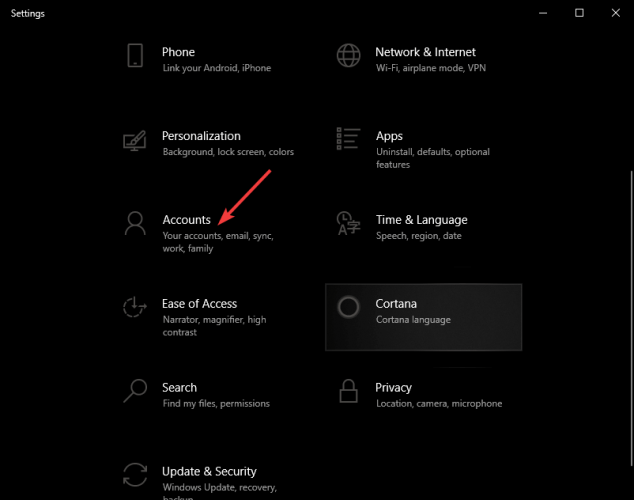
- تحقق لمعرفة الحسابات المتاحة.
- قم بتسجيل الدخول إلى أي منها موجود بجانب المسؤول. سافي عملك ومن بعد تسجيل خروج. (في حالة عدم وجود عمل ليتم حفظه ، يوصى بحذف هذا الحساب)
- بعد إزالة جميع الحسابات إلى جانب المسؤول ، أعد محاولة إعادة تشغيل جهاز الكمبيوتر الخاص بك وتحقق لمعرفة ما إذا كان قد تم حل المشكلة أم لا. إذا لم يكن كذلك ، جرب الطريقة التالية.
3. قم بإلغاء تثبيت برنامج مكافحة الفيروسات التابع لجهة خارجية

تعامل بعض مستخدمي Windows 10 مع لا يزال شخص ما يستخدم هذا الكمبيوتر خطأ ببساطة عن طريق إلغاء تثبيت برنامج مكافحة الفيروسات التابع لجهة خارجية.
يبدو أن سبب هذه المشكلة هو خيارات برامج مكافحة الفيروسات Avast و AVG. يوصى بإلغاء تثبيت برنامج مكافحة الفيروسات مؤقتًا والتحقق لمعرفة ما إذا كان ذلك هو سبب المشكلة.
من التوصيات السابقة ، من المعروف أن Malwarebytes ، جنبًا إلى جنب مع بعض البرامج المماثلة الأخرى ، غير متداخلة ، لذلك لن تواجه أي مشكلة إذا قمت بتثبيته ، على النحو الموصى به من قبل.
إلى جانب ذلك ، للقضاء على أي اشتباه في التداخل ، نقترح استخدام أداة إلغاء التثبيت مثل برنامج IObit Uninstaller، لحذف كافة آثار البرامج غير المرغوب فيها.
بنقرتين فقط ، يزيل IObit جميع بقايا البرامج بما في ذلك الملفات المخفية أو المؤقتة ، وهو أمر مفيد للغاية.
⇒ احصل على IObit Uninstaller
4. تحقق من مهام الطباعة المطلوبة على جهاز الكمبيوتر الخاص بك

قام بعض المستخدمين بحل ملف شخص ما لا يزال يستخدم هذا الكمبيوتر ببساطة عن طريق التحقق من طابور من أجهزة الطباعة الخاصة بهم.
قم بإزالة جميع المهام غير المكتملة من تلك القائمة ، وحاول معرفة ما إذا كان هذا سيؤدي إلى حل مشكلتك.
5. قم بتشغيل فحص SFC في PowerShell

- صحافة فوز + X مفاتيح وحدد بوويرشيل (المسؤول).
- داخل موجه الأوامر ، اكتب sfc / scannow أ و اضغط يدخل.
- انتظر حتى تكتمل العملية وتحقق لمعرفة ما إذا كان قد تم حل المشكلة.
نود معرفة ما إذا كان هذا الدليل قد ساعدك في حل مشكلتك. يمكنك إخبارنا باستخدام قسم التعليقات الموجود أدناه.


